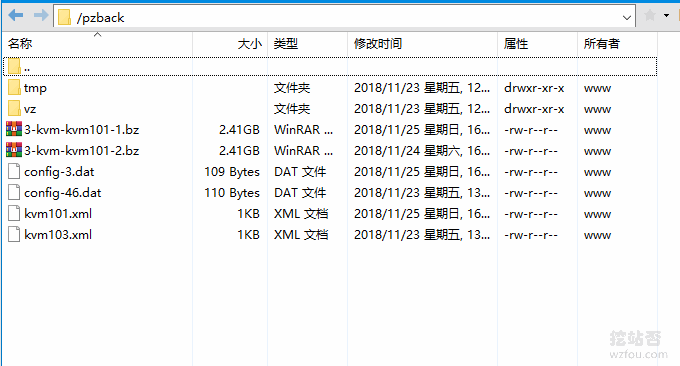
Die Verwendung von SolusVM zur Virtualisierung eines VPS-Hosts ist derzeit eine gängige Methode. SolusVM wird im Allgemeinen in Master- und Kontrollknoten unterteilt, dh eine SolusVM verwaltet mehrere Serverknoten. Wenn viele Server vorhanden sind, kann SolusVM den VPS-Host problemlos zwischen verschiedenen Knoten migrieren. Wenn Sie eine API schreiben können, können Sie sie in den Client integrieren.
SolusVM kann auch problemlos die Festplatte, die CPU, den Speicher und andere Konfigurationen des erstellten VPS-Hosts aktualisieren. Nach Tests durch wzfou.com wurde festgestellt, dass SolusVM den Speicher, die CPU und andere Konfigurationen direkt aktualisieren kann Wirkung nach dem Neustart des VPS-Hosts, aber das Erweitern der Festplatte ist etwas mühsam und der Benutzer muss sie manuell bereitstellen.
In diesem Artikel wird die SolusVM-KVM-Migrationsmethode vorgestellt (Freunde, die mehrere Computerräume verwalten, können sie verwenden) sowie das Tutorial zur automatischen Sicherung und Wiederherstellung des VPS-Hosts. Die Sicherung und Wiederherstellung von VPS-Hosts gilt nicht nur für KVM-VPS, sondern auch für andere VPS-Hosts wie OpenVZ und Xen.

Wenn Sie Ihre Website schnell verschieben möchten, können Sie diesen Befehl verwenden: Rsync, SCP, Tar – Lösen Sie schnell das Verschieben von VPS-Remote-Websites und die Datensynchronisierung. Weitere Informationen zu SolusVM-Betriebsmethoden und VPS-Host-Bewertung.
- Leistungs- und Geschwindigkeitsüberprüfung des günstigen VPS-Hosts von Virmach – 1 $/Monat KVM und OpenVZ VPS
- Grafisches Tutorial zur Verwendung von IPMI zur Installation eines Betriebssystems auf einem unabhängigen Server – mithilfe von iKVM, Festplattenpartitionierung und ISO-Mounting
- Grafisches Tutorial zur SolusVM-Installation und Methode zur Aktivierung des KVM-VPS-Host-SolusVM-Masters und kontrollierter Installationsprozess
1. Manuelle SolusVM KVM-Migration
Webseite:
- Dokumentation: https://documentation.solusvm.com/display/DOCS/KVM+Manual+Migrations
Verpacken und sichern Sie den ursprünglichen KVM-VPS. Suchen Sie die ID und den Pfad des LV, das Sie sichern möchten, und verwenden Sie den folgenden Befehl:
[root@herculis ~]# lvdisplay --- Logical volume --- LV Name /dev/vps/kvm101_img VG Name vps LV UUID pFtowh-vnxa-DXeE-KqqZ-N1h1-IQ2z-4VFSad LV Write Access read/write LV Status available # open 0 LV Size 10.00 GB Current LE 160 Segments 1 Allocation inherit Read ahead sectors auto - currently set to 256 Block device 253:52
Wie nachfolgend dargestellt:
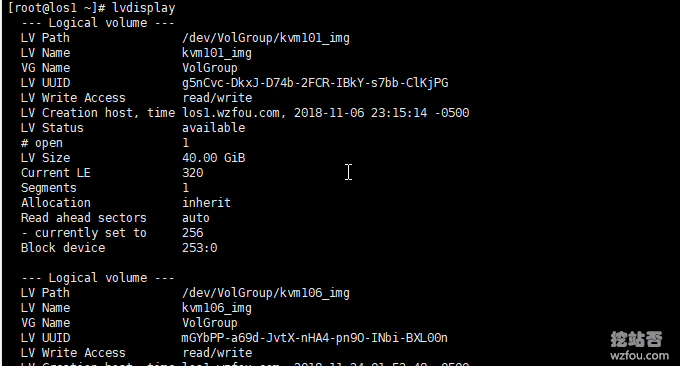
Fahren Sie den ursprünglichen KVM-VPS-Host herunter. Sie können ihn auch manuell herunterfahren:
virsh shutdown kvm101
Erstellen Sie ein neues KVM-VPS-Backup:
dd if=/dev/vps/kvm101_img | gzip | dd of=/home/kvm101_backup.gz bs=4096
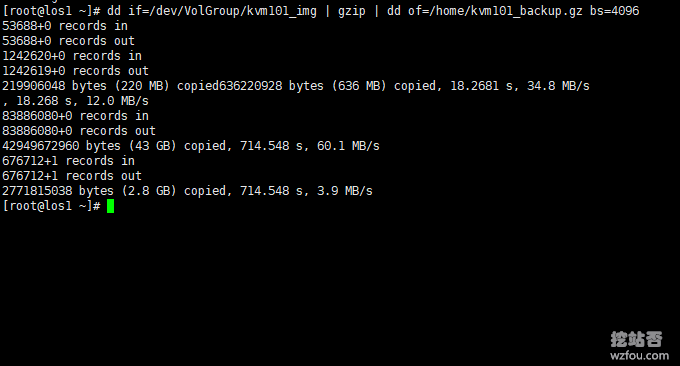
Auf einen neuen eigenständigen Server kopiert. Erstellen Sie den LV im Voraus auf dem neuen Server, der die gleiche Größe wie der ursprüngliche KVM-VPS haben muss:
lvcreate -n kvm101_img --size 10G /dev/vps
Kopieren Sie die Sicherungsdateien auf den neuen Server:
scp -C /home/kvm101_backup.gz root@remote.wzfou.com:/home/
Wie nachfolgend dargestellt:

KVM VPS wiederherstellen. Verwenden Sie direkt den folgenden Befehl, um die gerade in das erstellte LV kopierte Datei wiederherzustellen.
dd if=/home/kvm101_backup.gz | gzip -d | dd of=/dev/vps/kvm101_img bs=4096
Wie nachfolgend dargestellt:
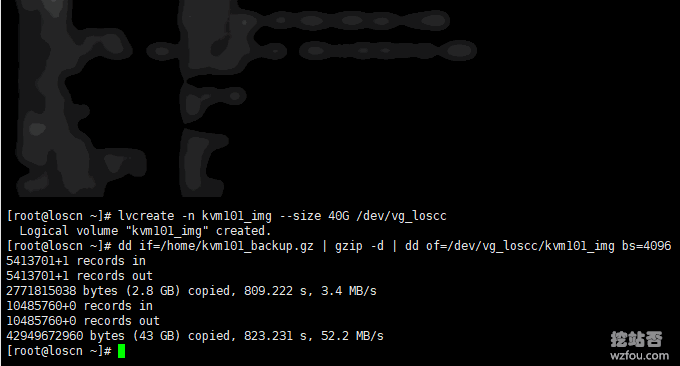
Die SolusMV-Masterkonsole wird aktualisiert und startet einen neuen KVM-VPS. Führen Sie auf Ihrem SolusVM-Master aus:
/scripts/vm-migrate
Beispiel (d. h. der Knoten, der zum Aktivieren des ursprünglichen KVM-VPS von Solusvm verwendet wird):
/scripts/vm-migrate 150 4
<VSERVERID> Bitte geben Sie die VM-ID in die SolusVM-VM-Liste ein. Dabei handelt es sich um die ID Ihres ursprünglichen KVM-VPS.
<NEWNODEID>Bitte geben Sie die Knoten-ID in die SolusVM-Knotenliste ein.
Starten Sie den VPS-Host, damit die Konfiguration wirksam wird. (Muss in SolusVM neu gestartet werden) Gehen Sie zum ursprünglichen Server und löschen Sie den LV des KVM-VPS, der migriert wurde.
lvremove /dev/vps/kvm101_img
Wenn Sie den Fortschritt des DD-Prozesses anzeigen möchten, verwenden Sie den folgenden Befehl:
ps ux | awk '/dd/ && !/awk/ {print $2}' | xargs kill -s USR1 $12. Automatische Migration des SolusVM VPS-Hosts
Die manuelle Migration eignet sich für Situationen, in denen die automatische Migration von VPS-Hosts fehlschlägt. Rufen Sie die VPS-Host-Verwaltungsoberfläche von SolusVM auf und klicken Sie auf den spezifischen VPS-Host, den Sie migrieren möchten.
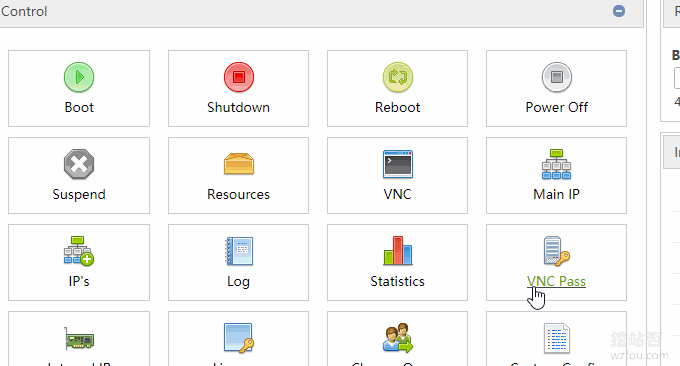
Wählen Sie „Ich möchte migrieren“ aus. Hier verwende ich den Cloud-Host zur Demonstration vom PZ-Knoten zum C3-Knoten (PS: Wenn Benutzer des Qyfou-Hosts den Computerraum migrieren möchten, können sie einen Arbeitsauftrag senden oder mich kontaktieren, und ich werde ihn migrieren kostenlos).

Nachdem Sie auf OK geklickt haben, können Sie den Fortschritt der automatischen Migration des SolusVM VPS-Hosts sehen. (Klicken um zu vergrößern)
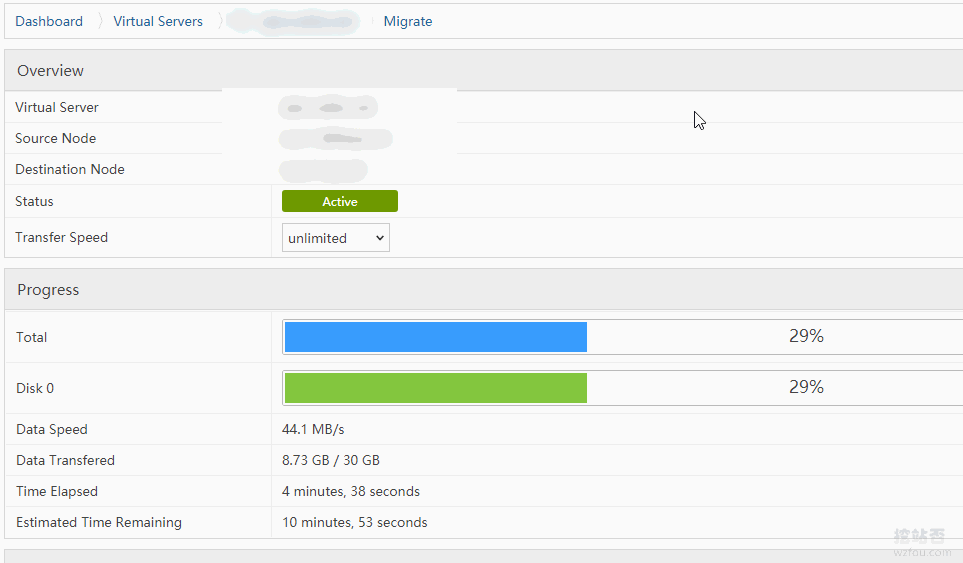
Nachdem die Migration abgeschlossen ist, werden Sie gefragt, ob Sie die Originaldaten löschen und den neuen VPS neu starten möchten.

3. Aktualisieren Sie die IP, nachdem Sie SolusVM VPS verschoben haben
Die IP-Adressen verschiedener Computerräume können unterschiedlich sein. Wenn die ursprüngliche IP nach dem Umzug des SolusVM-VPS nicht beibehalten werden kann, müssen wir die IP für den KVM-VPS in SolusVM aktualisieren. Fügen Sie zunächst eine neue IP zum VPS hinzu.
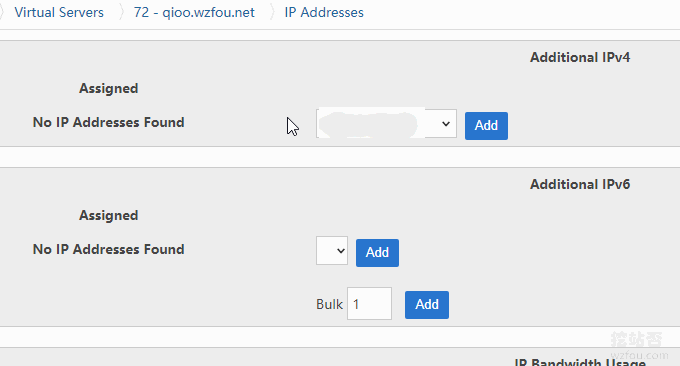
Fügen Sie dann die neue IP zum VPS in MainIP hinzu.
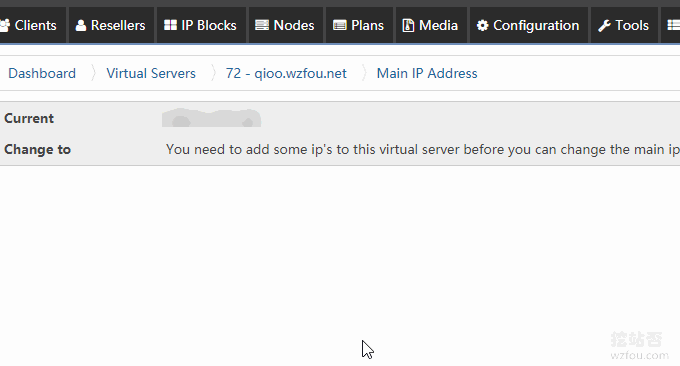
Denken Sie abschließend daran, auf SolusVM auf Netzwerk zurücksetzen zu klicken, damit die neue IP erfolgreich hinzugefügt wird.
4. SolusVM VPS-Sicherung und -Wiederherstellung
- Dokumentation: https://documentation.solusvm.com/display/DOCS/Automated+Backups
SolusVM verfügt über eine automatische FTP-Sicherungsfunktion, die den VPS-Host regelmäßig auf dem FTP-Server paketieren kann. Wenn es Zeit für eine Wiederherstellung ist, kann er direkt vom FTP-Server wiederhergestellt werden, was einer Snapshot-Funktion entspricht. Der erste Schritt besteht darin, den FTP-Server auf dem Node-Knoten zu konfigurieren.

Durch die Konfiguration der FTP-Sicherung können Sie die Sicherungshäufigkeit, das Sicherungskomprimierungsformat usw. festlegen.
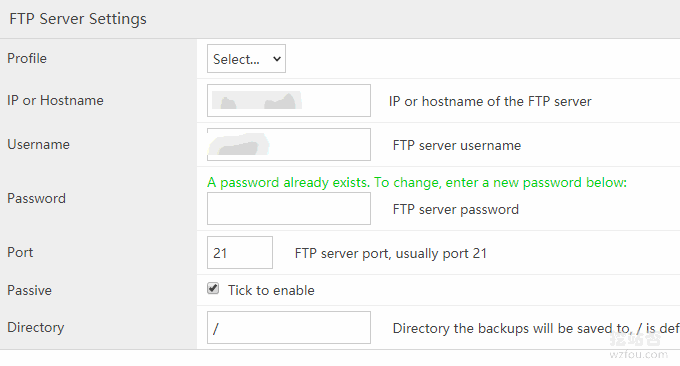
Nach der Sicherung können Sie die komprimierten und übertragenen Dateien auf Ihrem FTP-Server sehen.
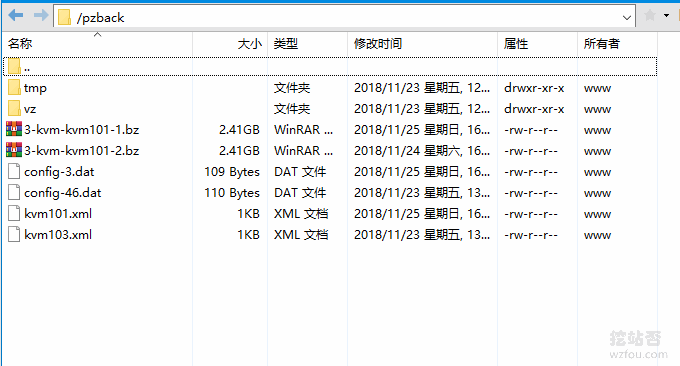
Wenn Sie eine Wiederherstellung durchführen möchten, verwenden Sie den folgenden Befehl und geben Sie die auf SolusVM angezeigte Vserver-ID ein, die Sie wiederherstellen möchten:
/scripts/ftp-restore
Wenn der VPS aus SolusVM gelöscht wurde, müssen Sie die folgenden Befehle verwenden, um ihn zu erstellen und wiederherzustellen:
/usr/sbin/vzdump --restore /path/to/backup/file NEW-CONTAINER-ID
5. Zusammenfassung
Die Sicherung und Wiederherstellung von SolusVM VPS ist einfach, und der Umzug mit SolusVM ist auch recht praktisch. Wenn Sie SolusVM KVM VPS manuell verschieben, denken Sie daran, den VPS neu zu starten und die neue IP und das neue Netzwerk zu konfigurieren.
SolusVM KVM VPS muss während der Sicherung und Wiederherstellung eine große Anzahl von Lese- und Schreibvorgängen auf der Festplatte durchführen. Wenn zu viele Sicherungen und Wiederherstellungen durchgeführt werden, wird der Server leicht belastet. Versuchen Sie daher, beim Kauf von Servern SSD-Festplatten zu verwenden.
